原神怎么提高游戏流畅度和帧数_原神,提升游戏流畅度与帧数的全方位攻略
- 综合
- 2024-12-22 02:22:39
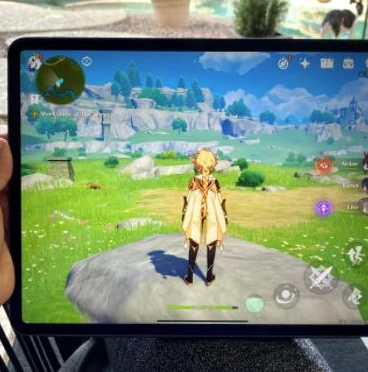
***:本文主要围绕《原神》游戏,提供提升流畅度和帧数的全方位攻略。从硬件方面,如电脑的显卡、内存等配置的优化调整,到软件方面,可能包括游戏内的画面设置,像分辨率、特效...
***:本文围绕《原神》提高游戏流畅度和帧数展开全方位攻略。从硬件方面,可能涉及电脑或设备的配置优化,如显卡、内存等相关设置调整。软件方面或许包括游戏内图形设置的合理调整,像分辨率、特效等级等参数的优化。还可能涉及系统相关设置,例如关闭不必要的后台程序等内容,旨在为玩家提供提升《原神》游戏流畅度和帧数的有效方法。
一、硬件优化
1、显卡设置
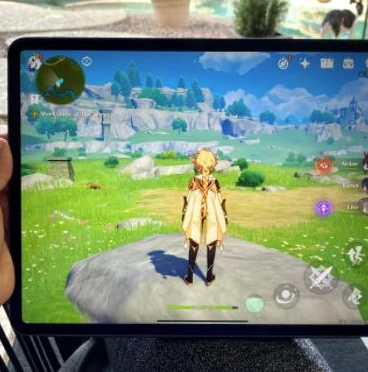
图片来源于网络,如有侵权联系删除。
- 对于NVIDIA显卡用户,打开NVIDIA控制面板,在“管理3D设置”中,将“首选图形处理器”设置为高性能NVIDIA处理器(如果是笔记本电脑且有独立显卡的话),然后找到“程序设置”,选择“原神”(如果列表中没有,可以手动添加原神的启动程序),将“垂直同步”设置为关闭,因为垂直同步可能会限制帧数,虽然它能减少画面撕裂,但在追求高帧数时可以先关闭,把“电源管理模式”设置为最高性能优先,这可以让显卡在运行原神时发挥最大的性能。
- AMD显卡用户则需要打开AMD Radeon软件,同样在游戏设置中找到原神,将“垂直同步”关闭,并且可以尝试调整“纹理过滤质量”为高性能,不过这可能会稍微增加显卡的负载,但能提升画面的清晰度和流畅度,将“抗锯齿模式”根据自己的显卡性能调整,如果显卡性能较好,可以设置为较高的抗锯齿级别,如增强型的抗锯齿模式,这样能让游戏中的物体边缘更加平滑,不过也会消耗一定的性能。
2、CPU优化
- 关闭不必要的后台程序,在Windows系统中,可以通过任务管理器(Ctrl + Shift + Esc)查看正在运行的程序,将那些占用CPU资源较多且不必要的程序关闭,例如一些自动更新程序、云盘同步程序等,这样可以为原神腾出更多的CPU资源,提高游戏的运行效率。
- 如果你的CPU支持超频,并且你的电脑散热条件较好,可以考虑适当超频来提升性能,不过超频有一定风险,需要对电脑硬件有一定的了解,对于笔记本电脑用户,不建议轻易超频,因为笔记本的散热系统相对有限,超频可能会导致过热而影响电脑的稳定性和硬件寿命。
3、内存管理
- 确保电脑有足够的内存来运行原神,原神在运行过程中会占用一定量的内存,如果内存不足,游戏可能会出现卡顿现象,8GB内存可以基本运行原神,但如果想要更流畅的体验,特别是在高画质下,16GB或更多的内存会更好。
- 定期清理内存缓存,可以使用一些系统优化软件,如CCleaner等,它可以清理Windows系统中的临时文件、缓存等,释放内存空间,提高系统的整体性能,从而间接地提升原神的游戏流畅度。
4、硬盘优化
- 如果你的电脑使用的是机械硬盘,建议将原神安装在读写速度较快的磁盘分区,并且定期对硬盘进行碎片整理,因为机械硬盘使用久了会产生碎片,影响文件的读取速度,在Windows系统中,可以通过磁盘碎片整理工具来进行操作。
- 固态硬盘(SSD)对于提升原神的加载速度和游戏流畅度有很大的帮助,如果条件允许,将原神安装在SSD上,SSD的读写速度远远高于机械硬盘,可以大大缩短游戏的加载时间,并且在游戏过程中,地图数据、纹理等的读取速度也会更快,减少卡顿现象。
二、游戏内设置优化

图片来源于网络,如有侵权联系删除。
1、画质设置
分辨率:如果你的电脑配置不是很高,可以适当降低分辨率,从1920x1080降低到1600x900,较低的分辨率可以减轻显卡的负担,提高帧数,不过降低分辨率会使画面的清晰度有所下降,如果你的显卡性能较好,可以保持较高的分辨率以获得更清晰的画面。
渲染精度:这是影响画面质量和性能的重要因素,将渲染精度从1.5降低到1.0或者更低(如果显卡性能有限),可以显著提高帧数,但渲染精度降低后,画面中的一些细节,如远处的景物、角色的纹理等会变得模糊一些。
阴影质量:阴影质量对游戏性能有一定的影响,将阴影质量从高设置为中或者低,可以减少显卡的计算量,低阴影质量下,阴影的边缘可能会比较粗糙,但是对于提升帧数有明显的效果。
特效质量:像技能特效、环境特效等都包含在特效质量中,如果想要提高帧数,可以将特效质量降低,一些角色的大招特效在高特效质量下非常华丽,但也很消耗性能,降低特效质量后,虽然特效看起来会简单一些,但游戏的流畅度会得到提升。
2、其他设置
动态模糊:关闭动态模糊可以提高游戏的响应速度和视觉清晰度,动态模糊在一些场景下会让画面看起来有点模糊,关闭它可以让玩家在游戏中更准确地操作角色,并且对于一些对帧数比较敏感的玩家来说,关闭动态模糊也能提高一定的帧数。
垂直同步:游戏内的垂直同步也建议关闭,如前文所述,它可能会限制游戏的帧数,在关闭垂直同步后,可以通过显卡控制面板中的设置来控制画面撕裂的问题,例如开启快速垂直同步等高级功能(仅适用于部分显卡)。
帧率限制:原神默认的帧率限制可能会比较低,特别是在一些设备上,如果你的电脑性能允许,可以将帧率限制设置为无限制或者较高的值,如60fps(如果显示器支持60Hz以上刷新率,还可以设置更高的值),这样可以让游戏以更高的帧数运行,使画面更加流畅。
三、网络优化
1、网络连接
- 如果是使用Wi - Fi连接,确保路由器的位置合理,避免信号受到干扰,尽量将路由器放置在开阔的位置,远离其他电子设备,如微波炉、无绳电话等,这些设备可能会干扰Wi - Fi信号,并且可以使用5GHz频段的Wi - Fi,5GHz频段的速度更快,干扰相对较少,但覆盖范围可能比2.4GHz频段小一些。

图片来源于网络,如有侵权联系删除。
- 如果是使用有线网络连接,检查网线是否损坏,确保网线连接牢固,有线网络通常比Wi - Fi更加稳定,对于在线游戏来说,稳定的网络连接是保证游戏流畅度的重要因素。
2、网络设置
- 在Windows系统中,可以通过调整网络适配器的设置来优化网络性能,右键点击网络图标,选择“打开网络和共享中心”,然后点击“更改适配器设置”,找到你正在使用的网络适配器,右键点击并选择“属性”,在“Internet协议版本4(TCP/IPv4)”中,可以尝试将DNS服务器设置为公共的高速DNS服务器,如114.114.114.114或者8.8.8.8(谷歌DNS),这样可以提高网络的解析速度,减少网络延迟。
四、软件辅助优化
1、驱动更新
- 保持显卡驱动、声卡驱动等硬件驱动的更新,显卡厂商会不断优化驱动程序,以提高显卡对各种游戏的兼容性和性能,例如NVIDIA和AMD会定期发布新的驱动版本,这些新版本的驱动可能会针对原神等游戏进行优化,通过访问显卡厂商的官方网站,下载并安装最新的驱动程序,可以提升游戏的流畅度。
2、系统优化软件
- 一些系统优化软件,如Windows系统自带的“游戏模式”,在Windows 10及以上版本中,打开游戏模式可以将系统资源优先分配给游戏,当启动原神时,系统会自动调整资源分配,减少后台程序对游戏的干扰,提高游戏的运行效率,还有一些第三方的系统优化软件,如鲁大师等,它们可以对电脑进行全面的检测和优化,包括清理垃圾文件、优化启动项等操作,有助于提高电脑的整体性能,进而提升原神的游戏流畅度。
通过以上从硬件、游戏内设置、网络和软件辅助等多方面的优化,可以有效地提高原神的游戏流畅度和帧数,让玩家在提瓦特大陆的冒险更加顺畅。
本文链接:http://www.iosbao.com/post/31642.html